热门标签
热门文章
- 1多线程之线程之间的通信_多线程交互方式
- 2网络性能测试工具 iperf3_iperf3下载
- 3SpringBoot学习之用ResponseEntity批量下载压缩文件(五)
- 4线程之间通信、进程之间通信_carlos guo 881230
- 5git学习笔记——移除文件和移动文件_.gitignore将编译后的文件,日志文件移出
- 6基于知识图谱的个性化智能教学推荐系统(论文+源码)_kaic_基于知识图谱的课程推荐
- 7YOLOv5进阶 | 利用PyQt搭建YOLOv5目标检测系统(附可视化界面+功能介绍+源代码)_yolo界面
- 8R语言中的execl数据转plink
- 9个人收集的网站,可以参考(程序员可收藏)_java 算法类题目网站
- 10十一:redis之布隆过滤器的使用与应用场景_布隆过滤器在redis中的应用
当前位置: article > 正文
安利一款倒计时插件---雨滴桌面
作者:我家自动化 | 2024-04-27 20:51:19
赞
踩
倒计时插件
内容来自B站(搜索Rainmeter即可),里面教程很多,因为视频看的有点麻烦,故进行了整理
一、下载安装包、解压、安装
skin文件夹存放皮肤的一些配置文件,因为原本皮肤太low了
第二个是可执行文件,右击 管理员身份运行,进行安装

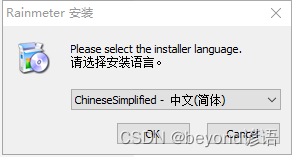
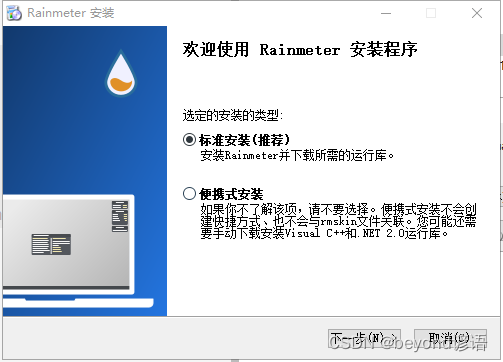
别放在C盘,其他盘都可以
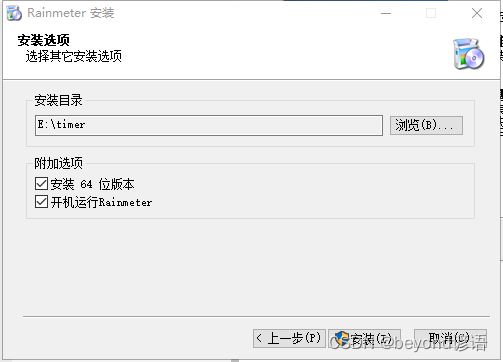
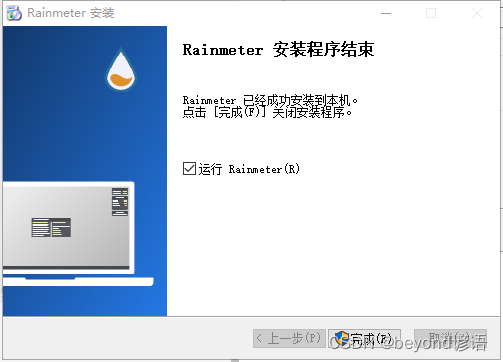
二、更换皮肤
这是原始皮肤,只能说很经典(low)
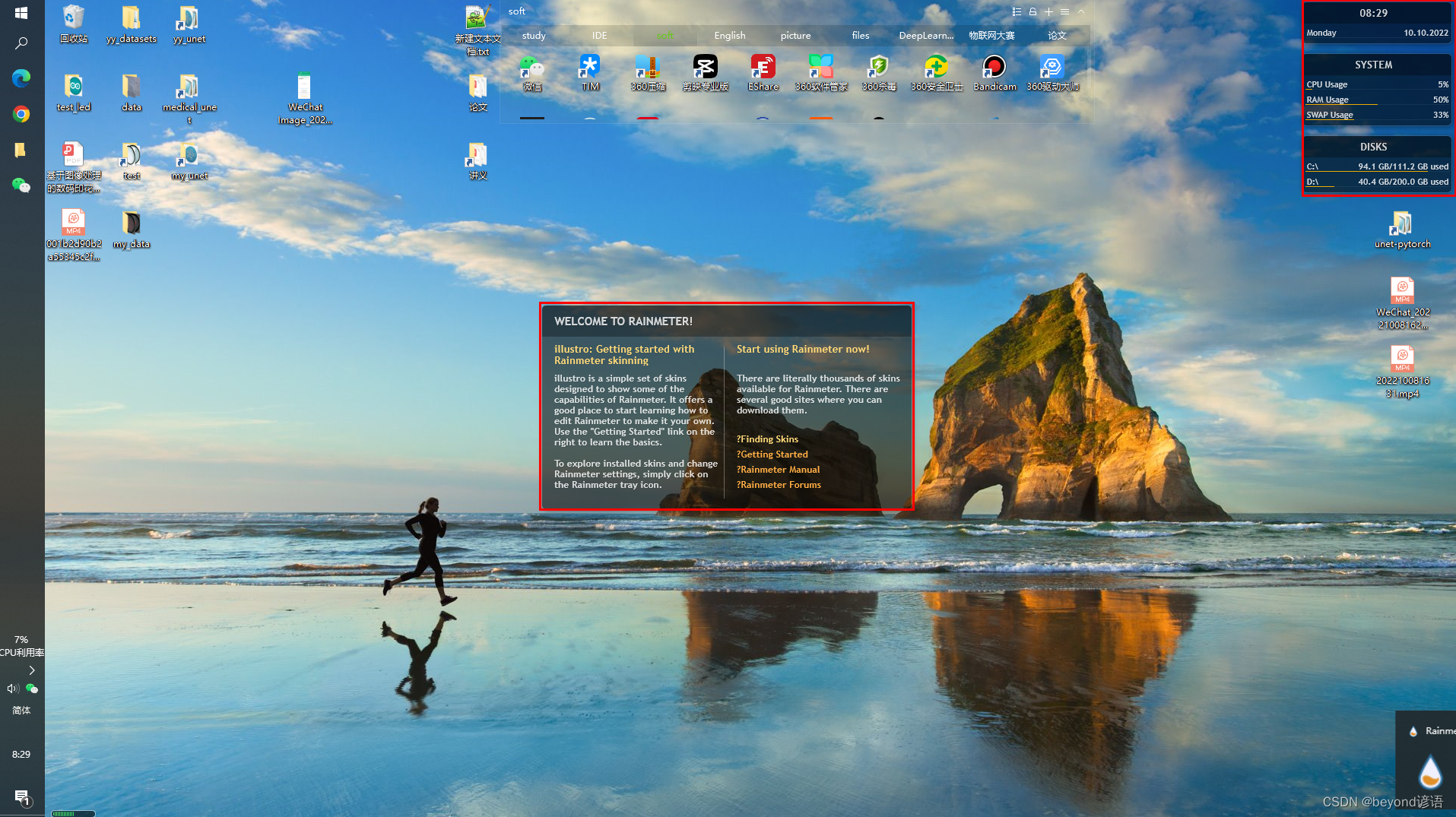
然后打开皮肤目录
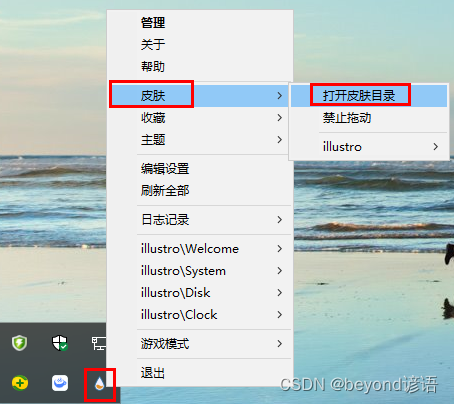
将里面的两个配置文件夹删掉,替换成下载好的skin文件夹下的两个文件夹
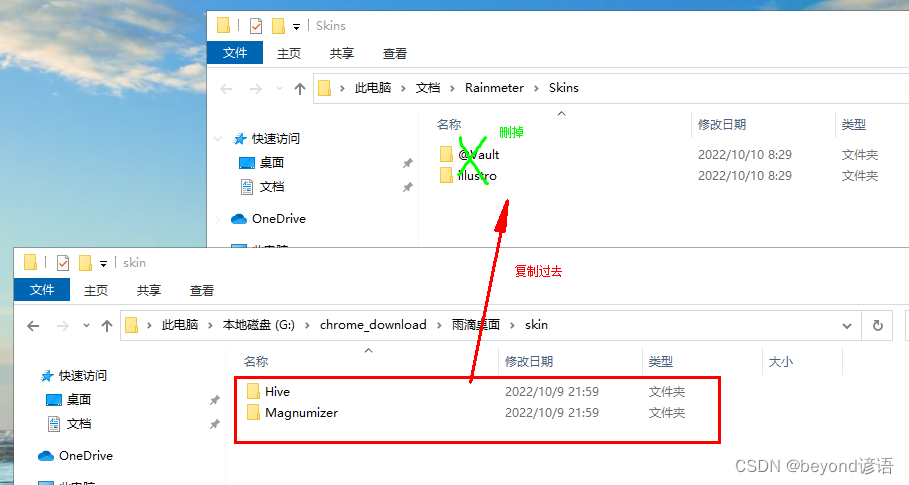
最后效果如下
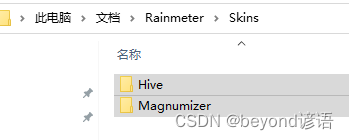
刷新全部
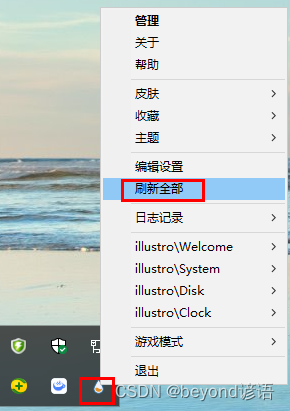
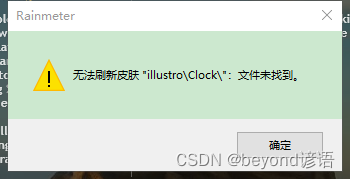
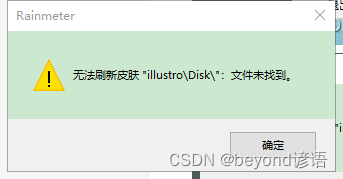
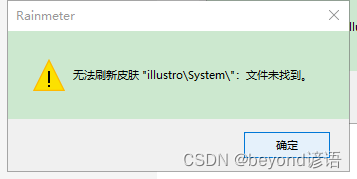
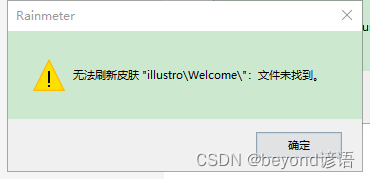
会出现报错,没关系,直接点击确认即可
三、插件简单介绍
点开管理
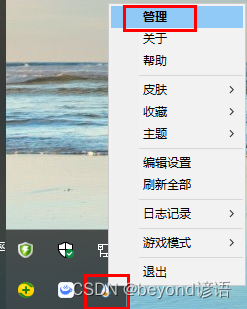
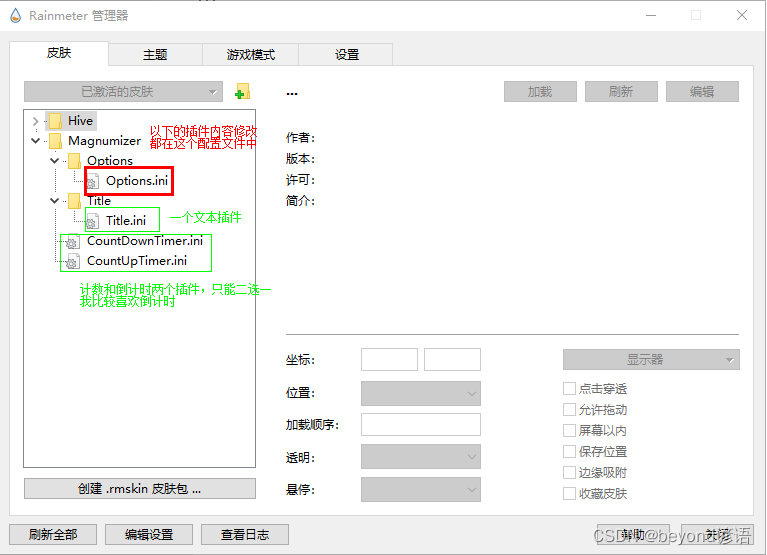
四、倒计时插件配置
选中这个倒计时插件,然后点击加载
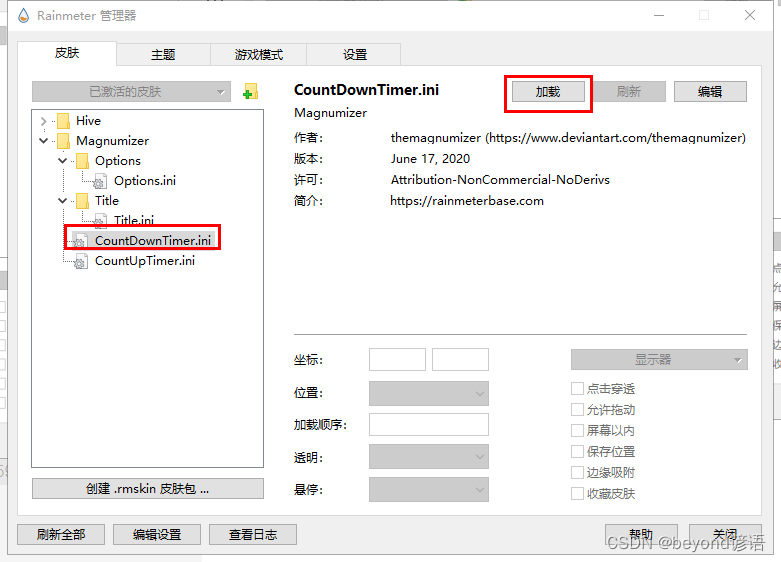
返回到桌面,会出现两个插件
这个是CountDownTimer

这个是Title

双击CountDownTimer,即可通过上下滑动鼠标滑轮进行设置,以下半年四六级为例2022/12/10
设置完成之后点击START
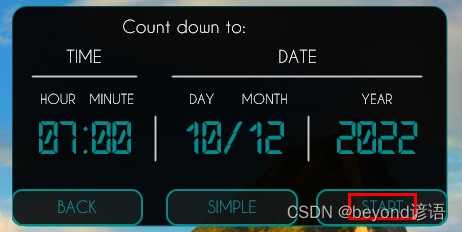
最终效果如下
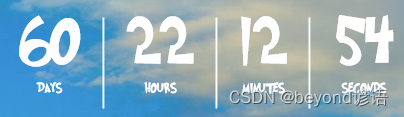
五、Title插件设置
同样选择插件,点击加载即可
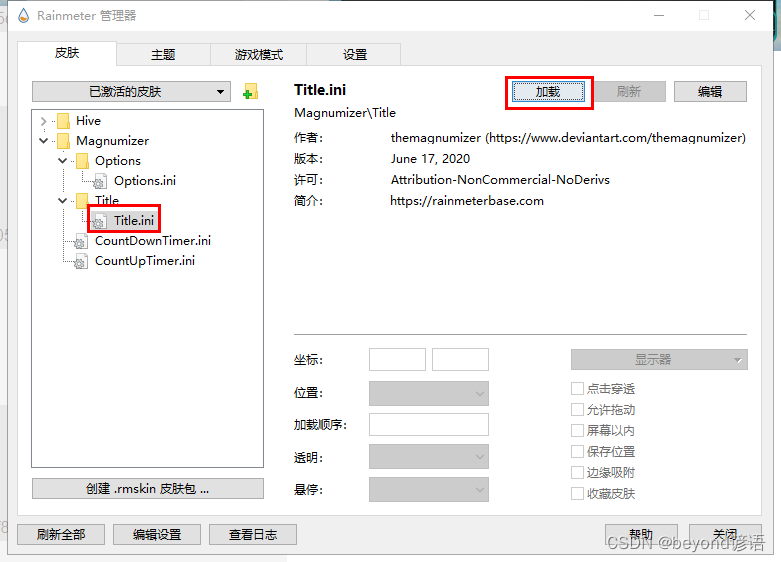
这个就是Title插件文本初始化样子

修改Title需要通过Options插件,加载一下
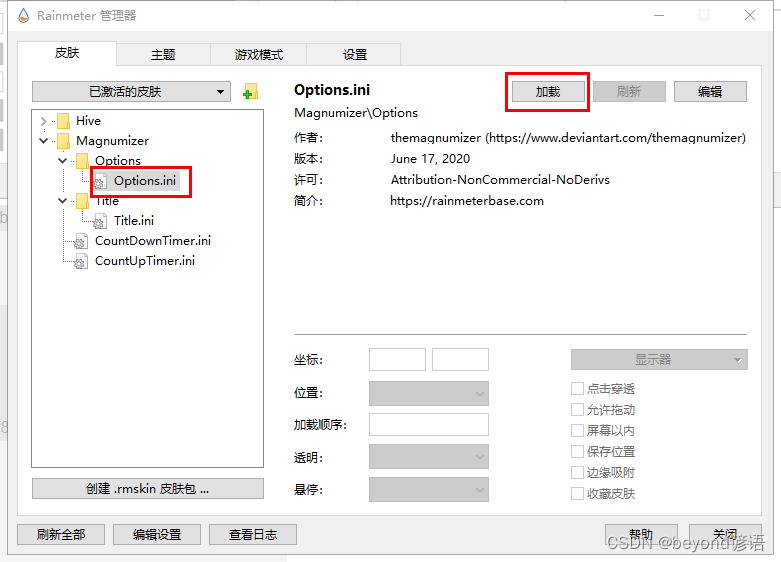
效果如下,字体颜色,格式啥的都可以更改,小伙伴可以动手去尝试搞搞
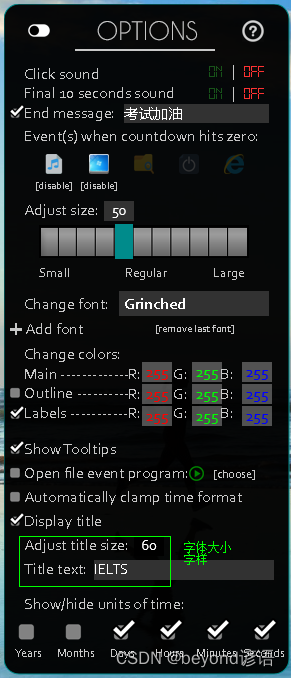
我这里设置beyond为例,单击 Title text即可就行修改,回车表示确认,修改完成之后,右击可以保存和关闭
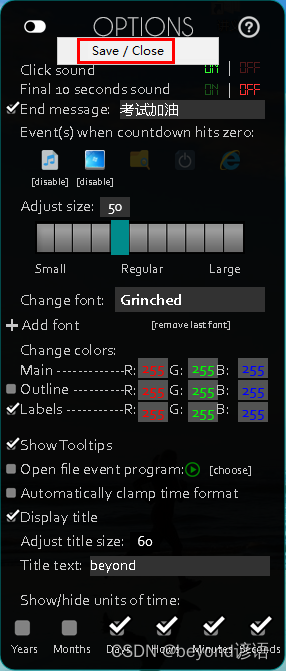
最终效果如下

里面有好多字体啥的,喜欢折腾的兄弟们可以去尝试尝试
六、效果优化
将这个CountDownTimer和Title放一块
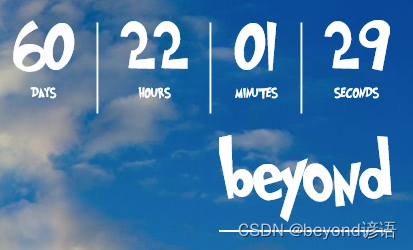
进一步优化一下将这两个插件都设置一下点击穿透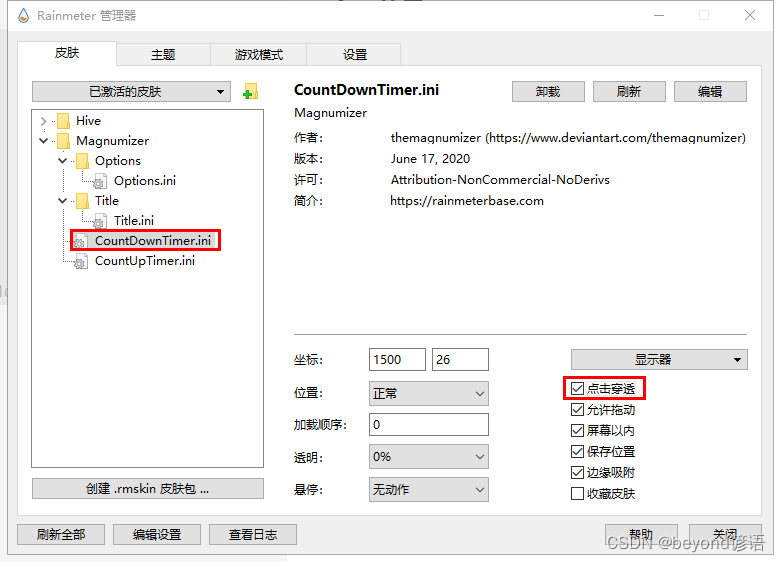
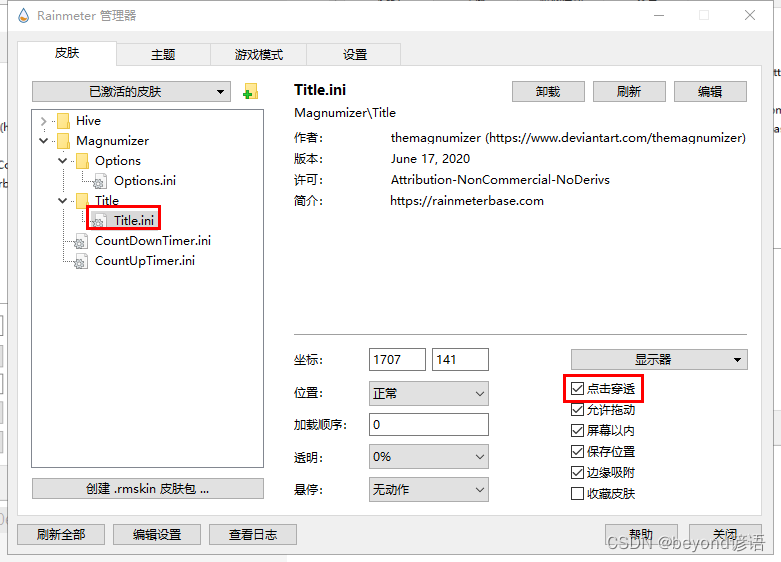
七、最终效果
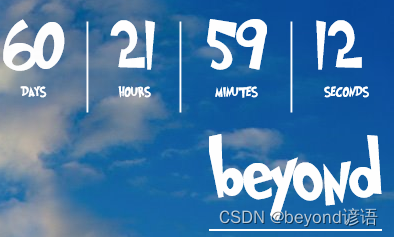
时间不多了,像我这种六级考了五次都没考过的菜鸡,我要去背单词了,各位小伙伴也要加油~~~~
声明:本文内容由网友自发贡献,不代表【wpsshop博客】立场,版权归原作者所有,本站不承担相应法律责任。如您发现有侵权的内容,请联系我们。转载请注明出处:https://www.wpsshop.cn/w/我家自动化/article/detail/498642
推荐阅读
相关标签


